Windows XP, sistem operasi desktop yang paling berjaya dari segi penguasaan pasaran, akan keluar dari sokongan pada 8 April 2014. Microsoft telah melakukan yang terbaik untuk memindahkan pengguna Windows XP ke Windows 7 dan Windows 8 / 8.1, tetapi berjuta-juta pengguna masih gembira menggunakan Windows XP penuaan.
Beberapa hari yang lalu, Microsoft dalam perkongsian dengan perisian PCmover mengeluarkan alat percuma bernama PCmover Express untuk Windows XP untuk membantu berjuta-juta pengguna Windows XP dengan mudah memindahkan data dan tetapan Windows ke versi Windows yang lebih tinggi.

Jika anda masih menjalankan Windows XP, kami mengesyorkan anda menaik taraf ke versi Windows yang lebih tinggi seperti Windows 7, Windows 8, atau Windows 8.1 terkini sebelum sistem operasi berumur 13 tahun keluar dari sokongan untuk mengelakkan masalah keselamatan. Dan jika anda tidak pasti jika PC anda menyokong Windows 7 atau Windows 8 / 8.1, anda boleh menggunakan perisian pembantu menaik taraf rasmi.
Periksa sama ada komputer Windows XP menyokong Windows 7
Keperluan perkakasan minimum untuk memasang Windows 7:
Pemproses 1 GHz atau lebih cepat
1 GB RAM untuk Windows 7 atau 2 GB RAM 32-bit untuk Windows 7 64-bit
Ruang cakera kosong 16 GB untuk memasang Windows 7 atau 20 GB 32-bit untuk 64-bit
Peranti grafik DirectX 9 dengan pengemudi WDDM 1.0 atau lebih tinggi
Cara terbaik untuk memeriksa sama ada PC anda yang menjalankan Windows XP menyokong Windows 7 adalah untuk memuat turun, memasang dan menjalankan perisian Peranti Penaiktaraf Windows 7 rasmi. Penaik Penaiktaraf Windows 7 mengimbas PC anda untuk perkakasan, peranti dan aplikasi yang dipasang dan menawarkan cadangan anda. Sebagai contoh, anda boleh mengetahui dengan mudah jika program antivirus dan pencetak anda serasi dengan Windows 7. Dan jika atas sebab tertentu, anda mula mengalami masalah dengan Windows 7, bagaimana untuk menurunkan taraf dari Windows 7 ke panduan Windows XP harus membantu.
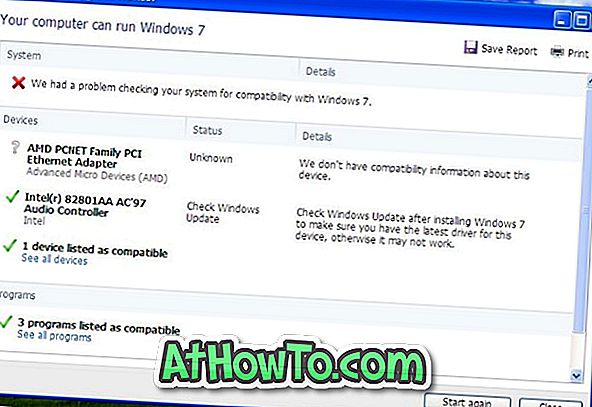
Lawati halaman ini untuk memuat turun Penasihat Peningkatan Windows 7, klik dua kali pada pemasang untuk mula memasang sama. Sebaik sahaja pemasangan selesai, Penolong Peningkatan akan secara automatik memulakan dan mengimbas PC anda untuk perkakasan dan perisian yang dipasang. Sekiranya perkakasan PC anda serasi dengan Windows 7, anda akan melihat PC anda menyokong mesej Windows 7 dan pilihan untuk naik taraf ke Windows 7.
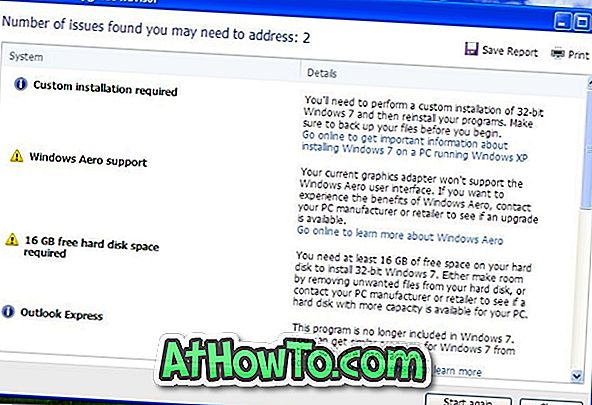
Seperti yang anda ketahui, walaupun seseorang boleh menaik taraf dari Windows XP ke Windows 7 dengan mengekalkan data dan tetapan Windows, tidak dapat menyimpan aplikasi yang dipasang semasa peningkatan, bermakna anda perlu memasang semula semua program selepas menaik taraf pemasangan ke Windows 7 Juga ambil perhatian bahawa anda mungkin perlu menaik taraf pemacu peranti selepas naik taraf.
Uji jika PC Windows XP anda serasi dengan Windows 8 / 8.1:
Keperluan sistem Windows 8 / 8.1:
Pemproses 1 GHz atau lebih cepat dengan sokongan untuk PAE, NX dan SSE2
1 GB RAM untuk 32-bit atau 2 GB RAM untuk 64-bit
Ruang cakera kosong 16 GB untuk memasang Windows 7 atau 20 GB 32-bit untuk 64-bit
Peranti grafik DirectX dengan pemandu WDDM
Walaupun Pembina Peningkatan Windows 8 boleh dipasang pada Windows XP, Pembantu Penaik Windows Windows 8.1 tidak berfungsi pada Windows XP, yang bermaksud bahawa anda tidak mempunyai pilihan tetapi untuk menjalankan perisian Windows 8 Upgrade Assistant walaupun anda mahu memasang Windows 8.1 pada anda PC. Seperti yang diketahui oleh anda, semua program dan peranti yang menyokong Windows 8 sepenuhnya bersesuaian dengan Windows 8.1 juga.
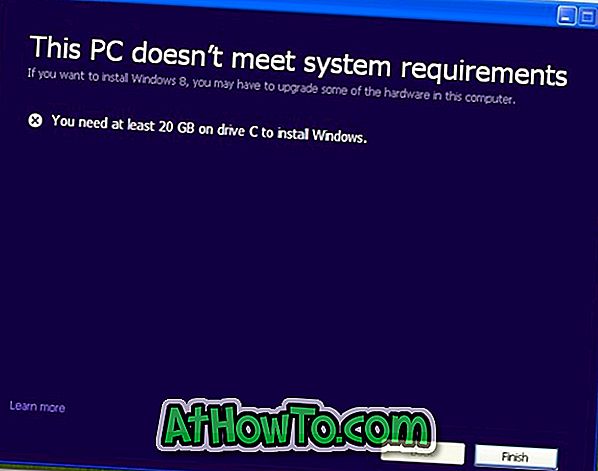
Tangkapan? Orang tidak dapat menaik taraf pemasangan Windows XP secara langsung ke Windows 8.1. Iaitu, anda perlu menyahpasang atau mengalih keluar Windows XP terlebih dahulu dan kemudian memasang Windows 8.1, kerana Windows 8.1 Upgrade Assistant tidak berfungsi pada Windows 8.1 (lihat perbezaan antara Windows 8 dan 8.1). Walau bagaimanapun, jika anda ingin menaik taraf secara terus dari Windows XP ke Windows 8.1 tanpa perlu mengeluarkan pemasangan XP terlebih dahulu, anda perlu meningkatkan versi pemasangan Windows XP ke Windows 8 dan kemudian naikkan pemasangan ke Windows 8.1 dengan memasang kemas kini yang diperlukan (percuma ) dari Gedung Windows.
Sekiranya anda tidak mahu mengeluarkan atau menyahpasang Windows XP, anda boleh memasang Windows 8 / 8.1 dalam dual boot dengan Windows XP.














